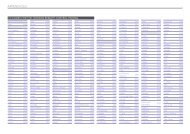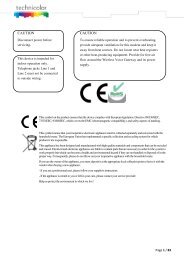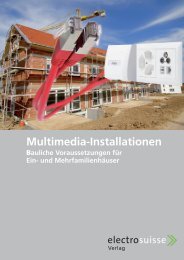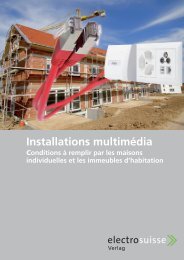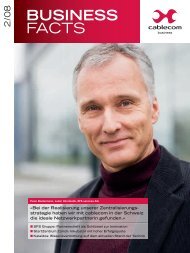OR 151 upc - Cablecom GmbH
OR 151 upc - Cablecom GmbH
OR 151 upc - Cablecom GmbH
You also want an ePaper? Increase the reach of your titles
YUMPU automatically turns print PDFs into web optimized ePapers that Google loves.
Installationtermine, ce qui peut durer quelques minutes. Le récepteur vérifi e ensuite automatiquement sile flux de données détecté contient des données plus récentes que celle programmées. Lerésultat est affi ché dans le menu Téléchargement après les éléments respectifs.Si aucune nouvelle données n’est disponible, „-“ est affi ché. Appuyer sur EXIT pour quitter lemenu.2. Sélection des données disponibles :Selon la disponibilité des fi chiers de téléchargement (Nouveau logiciel disponible), vouspouvez choisir parmi les données ci-dessous avec :a.) Logiciel : Logiciel du récepteur numériqueb.) Liste des stations : Liste des programmes du récepteur numériquec.) Textes de menu sur écran : Tous les textes de menu du récepteur numérique affi chéssur l’écrand.) Information : Informations des fi chiers disponibles pour le téléchargement, par ex. numérode version, nouveautés, particularités, etc.Pour a.) à c.) sélectionner avec OK si les données respectives doivent être mises à jour ()ou non(). Il se peut qu’une autre option soit automatiquement activée lors de la sélection sila mise à jour requiert des données supplémentaires.Dans la ligne Informations, sélectionner avec ◄ ► les fi chiers disponibles dont vous désirezconsulter les informations :Tous : pour tous les fi chiers disponiblesAucun : pour aucun des fi chiers disponiblesLogiciel : Pour le logiciel.Textes de menu sur écran : Pour les textes des menusListe des stations : Pour la liste des programmes.NOTE :Si vous désirez lires les informations respectives avant la mise à jour, laissez les options a.) àc.) désactivées () et sélectionnez l’information désirée pour d.) et lancez ensuite letéléchargement de l’information.Une fois que les informations sont téléchargées, vous pouvez les affi cher sous a.) à c.) enappuyant sur la touche jaune. Utiliser EXIT pour fermer l’écran.Procéder comme suit pour lancer la procédure de mise à jour/téléchargement :- Sélectionner les données désirées sous a.), b.) ou c.) avec OK. (affi chage )- Régler la ligne Information avec ◄ ou ► sur Aucun.- Sélectionner la ligne Lancer le téléchargement avec les touches et valider avec OK.La progression du téléchargement est indiquée dans la fenêtre d’état après la réception despremières données. Étant donné que la réception des données s’effectue par blocs, il peuts’écouler plusieurs minutes entre les différents blocs de données. Dès que le bloc de donnéessélectionné sous 2. a été reçu à 100%, le récepteur mémorise immédiatement les données.La mémorisation est indiquée par le clignotement de l’affi chage. Attendre le téléchargementcomplet de tous les blocs de données.Lorsque la mise à jour est terminée, le récepteur passe en mode de veille.ATTENTION :Tant que la mémorisation n’a pas commencé, il est possible d’interrompre le téléchargementavec EXIT. Cependant, dès que les premières données sont mémorisées, il n’est pluspossible d’interrompre la procédure.Toute interruption du téléchargement (par ex. en débranchant la fi che secteur) peut alorsendommager le récepteur!- 18 -